GS25 알뜰폰 유심 요금제 셀프 개통하는 방법
GS25 편의점에서 알뜰폰 유심을 사셨나요? 유심이 스마트폰 기기에 호환이 된다면 직접 바로 개통하실 수 있습니다. 알뜰폰의 최대 장점이 바로 통신비가 저렴하다는 것이죠. 저렴한 알뜰폰 요금 중에서도 더 저렴한 GS25 알뜰폰 유심 요금제를 선택하고 직접 셀프로 개통하는 방법을 알아봅시다.

GS25 편의점에 가면 위와 같은 유심을 8,800원에 판매하고 있습니다.
주의하실 점은 개통 가능 시간이 정해져 있는데
신규가입은 오전 08시부터 오후 10시까지 개통이 가능.
번호이동은 오전 10시부터 오후 8시까지만 개통이 가능.
시간 잘 보시고 개통해 주시면 됩니다.
참고로 GS25 알뜰폰 유심 요금제에 대해 알아보고 싶다면 아래의 포스팅에서 확인해 보세요.
2020/01/29 - [IT 정보/모바일 활용 Tip] - GS25 알뜰폰 후불 유심 요금제 개통 후기
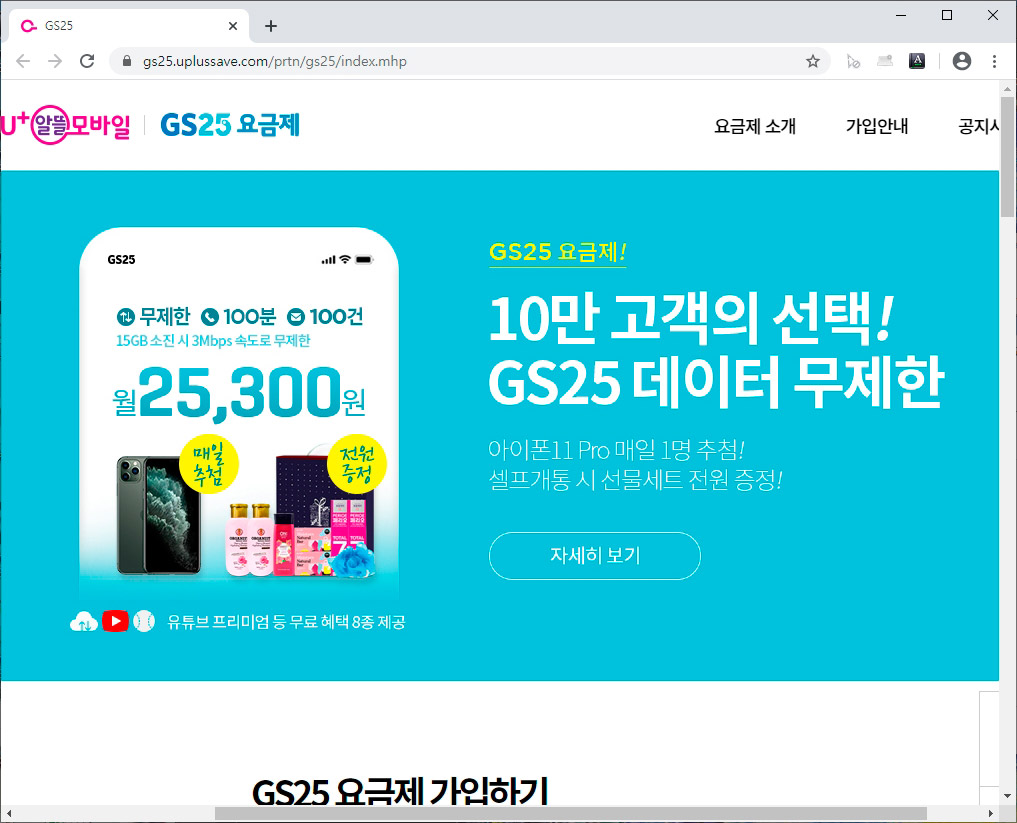
유심을 사 온 후 셀프 개통을 위해 GS25 알뜰폰 사이트로 들어갑니다. 그리고 마우스 스크롤바를 내려서 아래로 이동해 주세요.
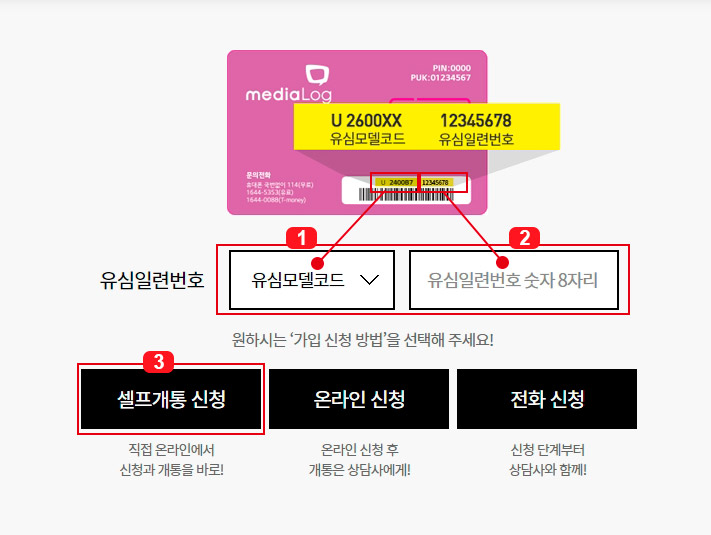
메인화면에서 스크롤을 내려서 아래로 내려보면 유심 코드 적는 란과 "셀프 개통 신청" 버튼이 나옵니다. "온라인 신청"과 "전화 신청" 버튼도 있는데 혹시나 개통이 어렵다고 생각되시면 "온라인 신청" 혹은 "전화 신청"으로 상담사에게 맡기시면 됩니다. 상담사가 바쁘지 않으면 개통이 빨리 끝나겠지만 상담사가 바쁘면 개통 시간도 오래 걸릴 겁니다.
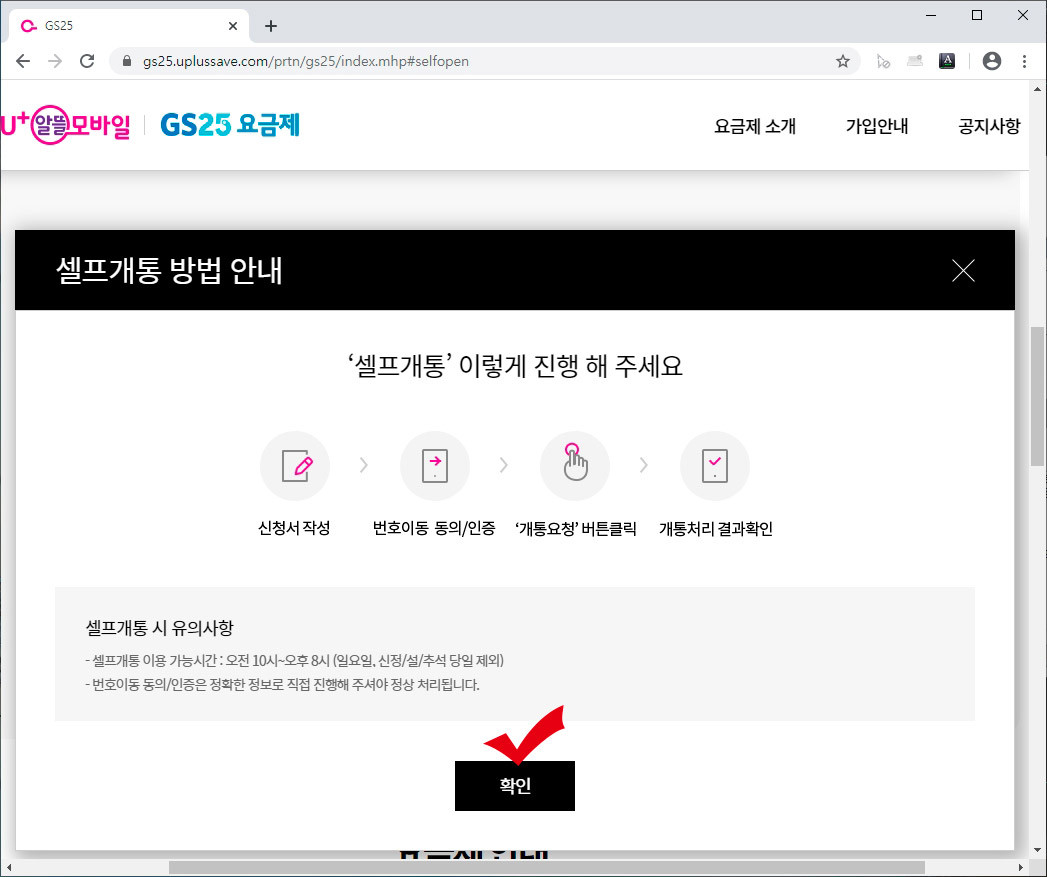
셀프 개통을 선택하고 "확인" 버튼을 눌러 줍니다.

GS25 알뜰폰 셀프 개통 신청서가 나오는데 무제한 데이터 요금제가 기본으로 선택됩니다. 1번 "주문 수정"을 누르고 2번에서 요금제를 바꾸실 수 있습니다. 이제부터 스크롤을 내리면서 작성하시면 됩니다.
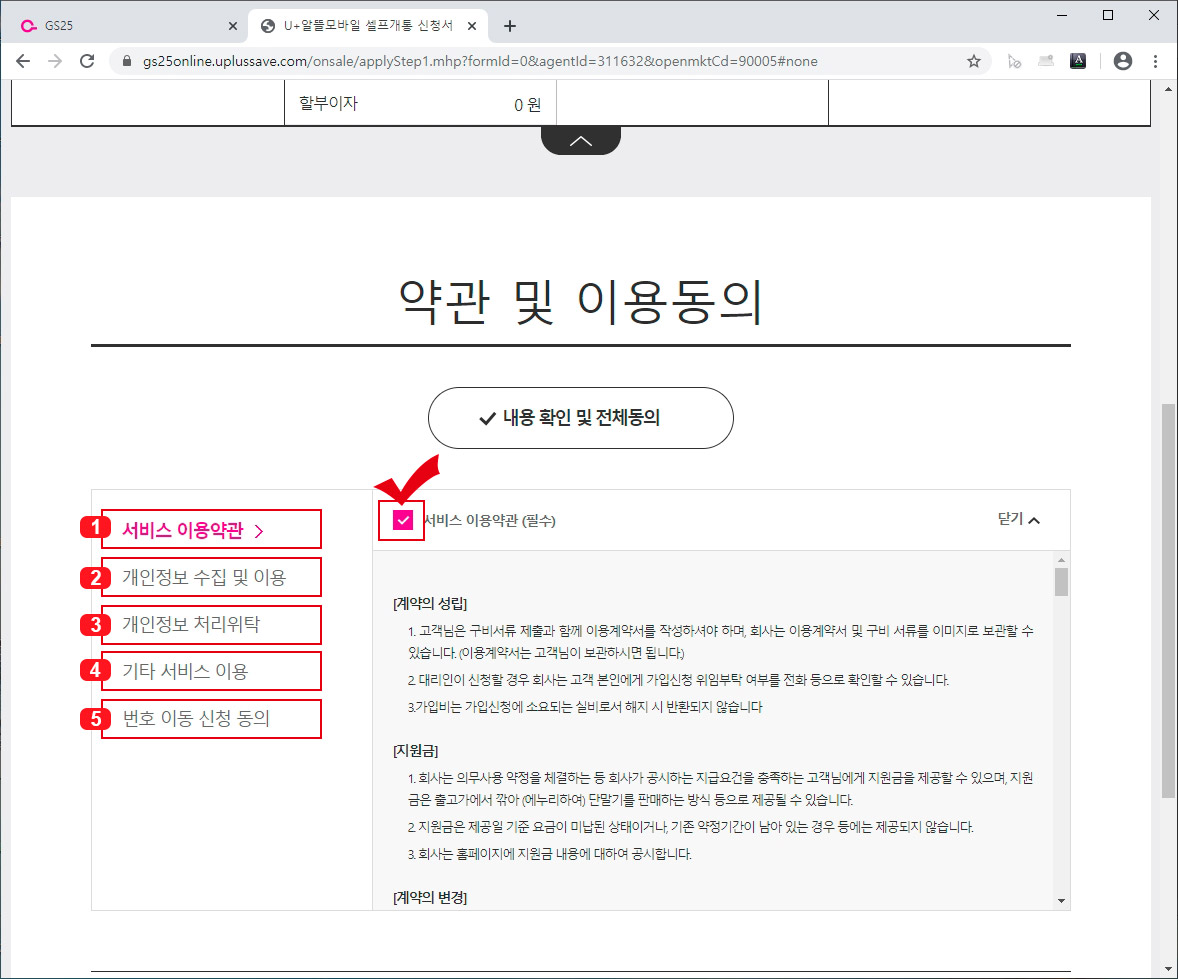
스크롤을 내리면 약관 및 이용 동의 화면이 나오는데 1번부터 5번까지 차례로 클릭하면서 오른쪽에 나오는 이용약관에 체크하시면 됩니다. 나머지는 다 필수 선택이지만 4번 기타 서비스 이용은 필수가 아닌 선택이라서 필요하신 경우에만 선택하실 수 있습니다.
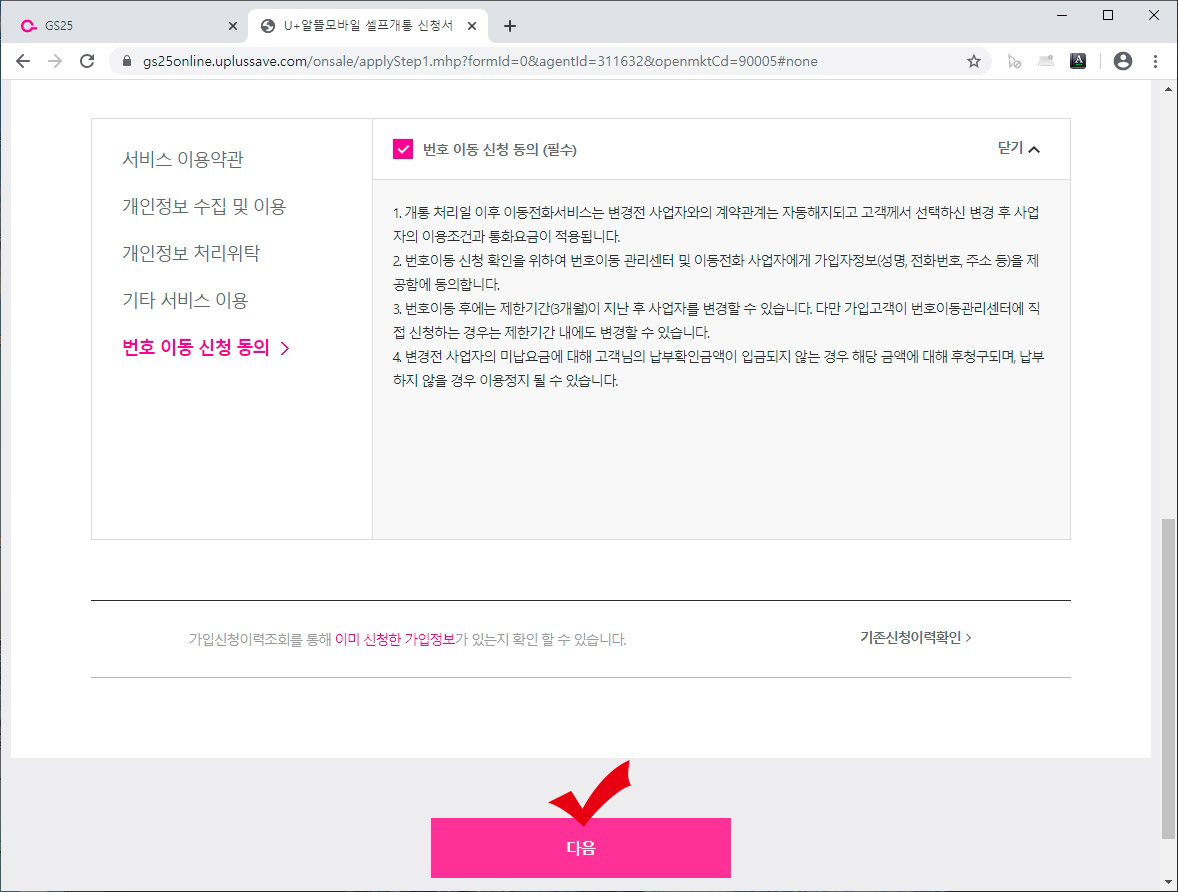
번호 이동 신청 동의까지 다 체크하신 후 "다음" 버튼을 눌러 줍니다.
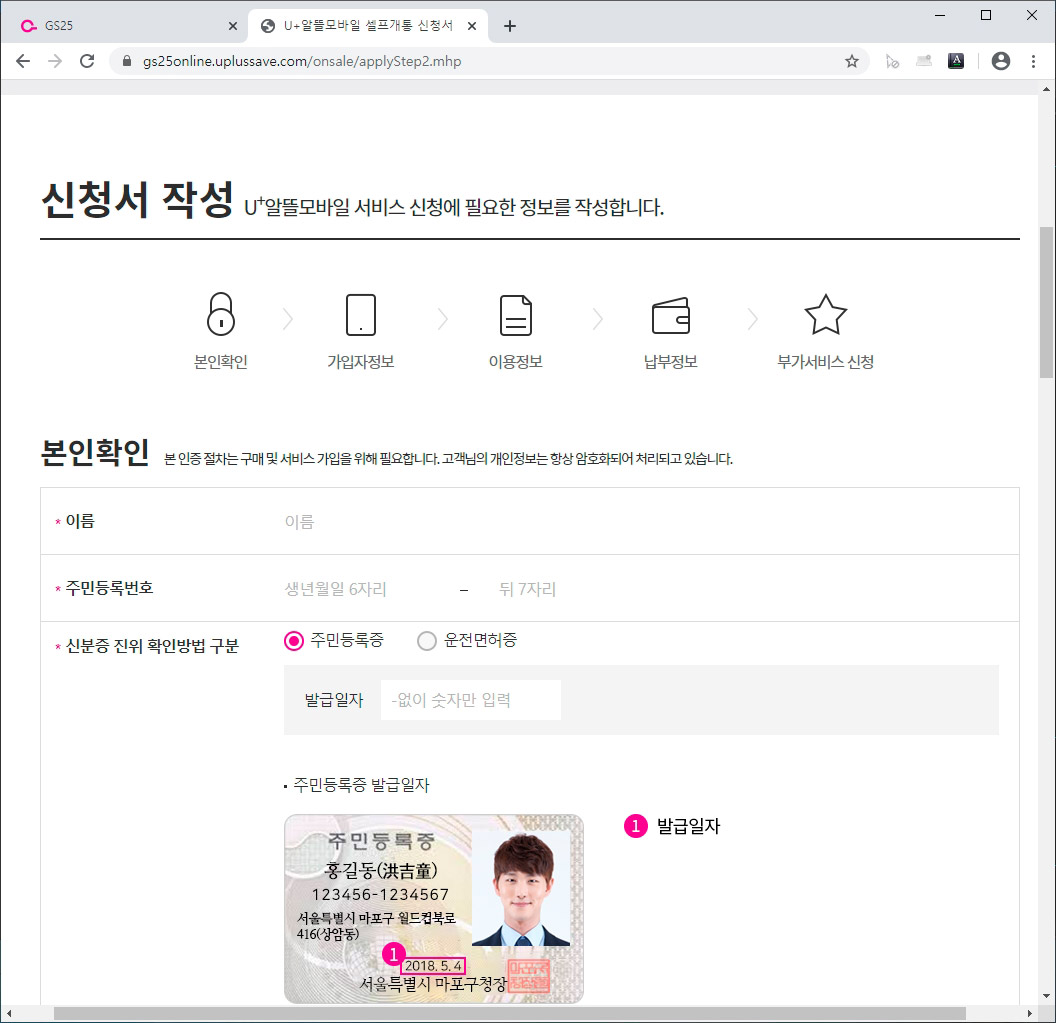
여기서도 스크롤을 내리면서 차근차근 내용을 채워주시면 됩니다. 본인 확인 > 가입자 정보 > 이용정보 > 납부정보 > 부가서비스 신청을 차례로 작성하게 되는데 주민등록증(혹은 운전면허증)과 신용카드(혹은 통장 계좌 번호)를 미리 준비하시는 것이 좋습니다.
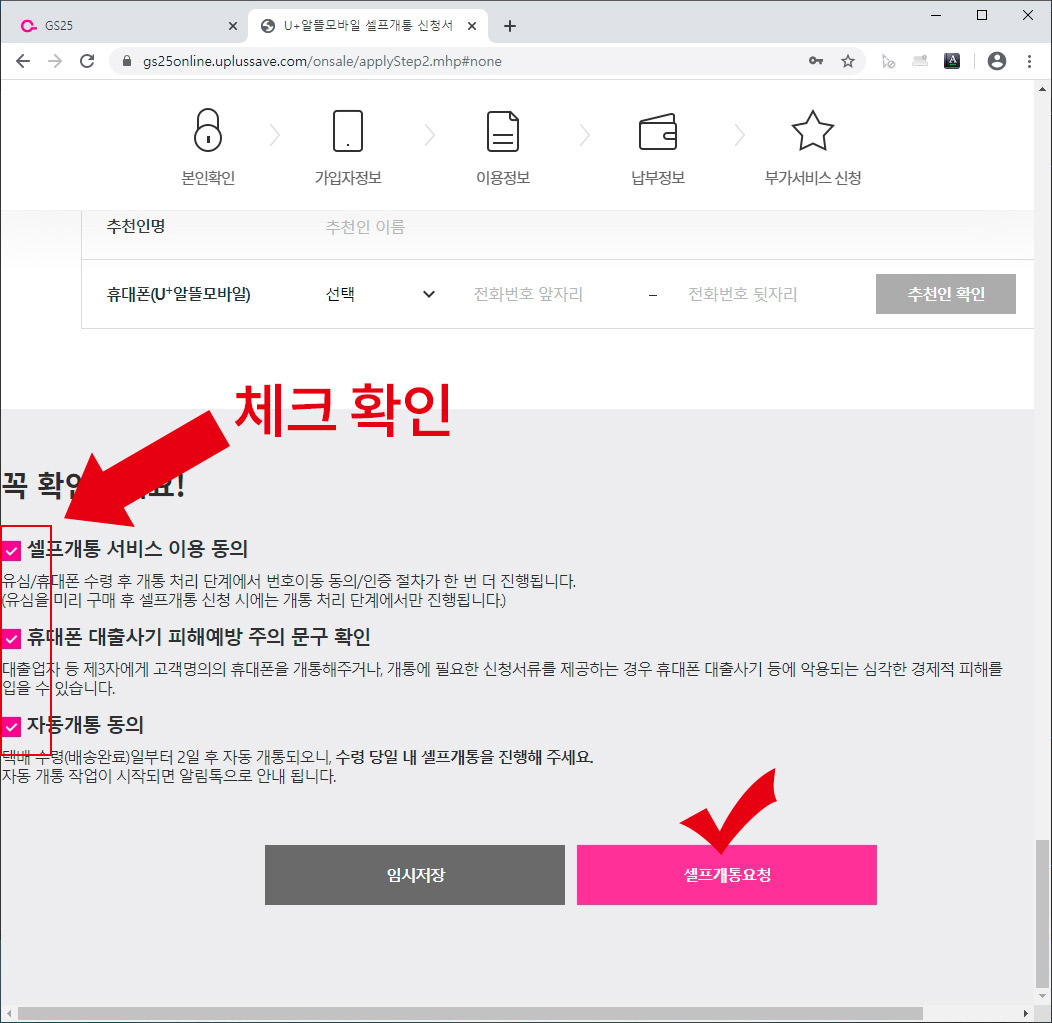
모든 내용을 작성하시고 마지막에 3개의 동의란에 체크하신 후 "셀프 개통 요청" 버튼을 눌러 줍니다.
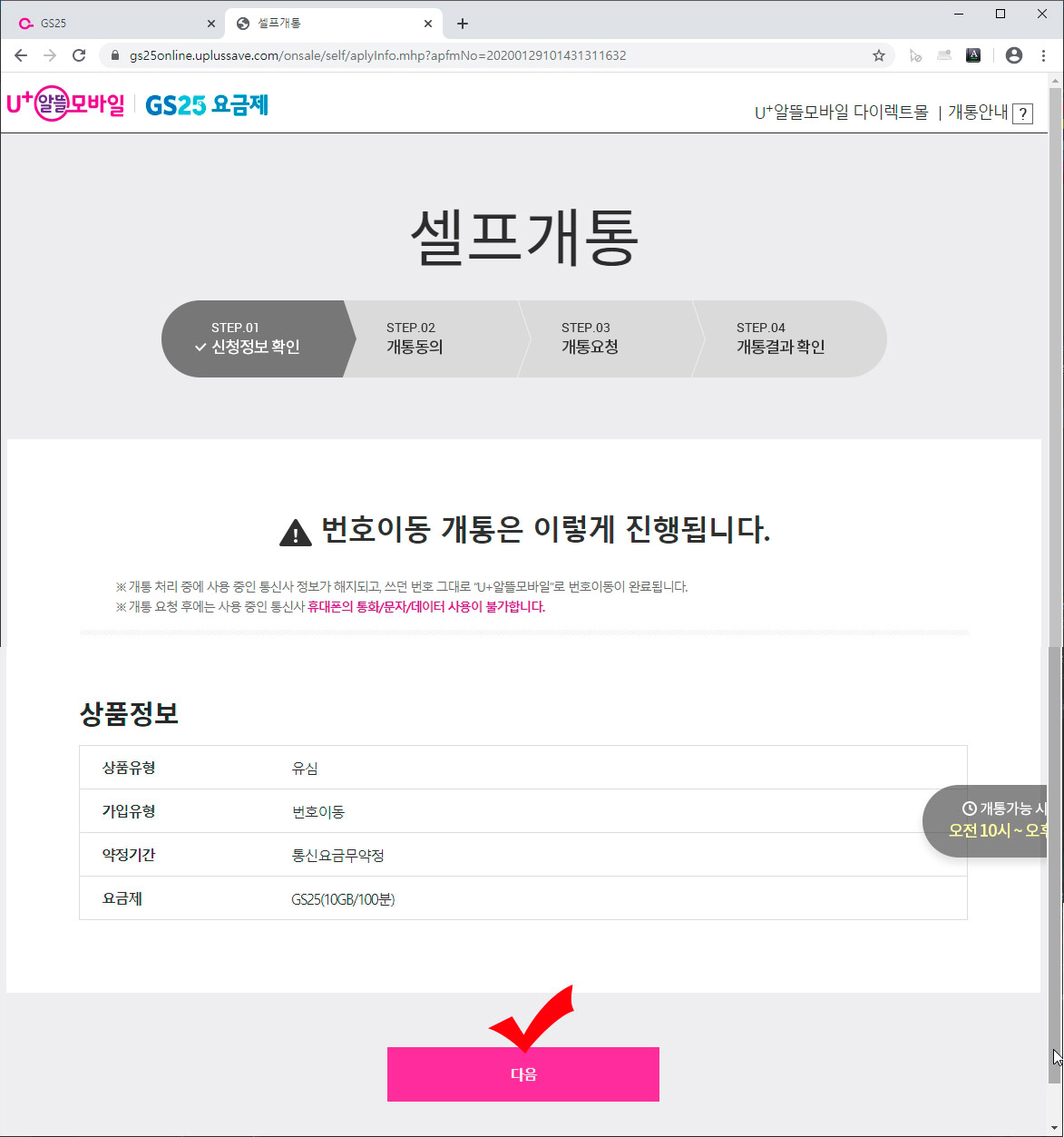
그다음 아래에 있는 "다음" 버튼을 눌러 줍니다.
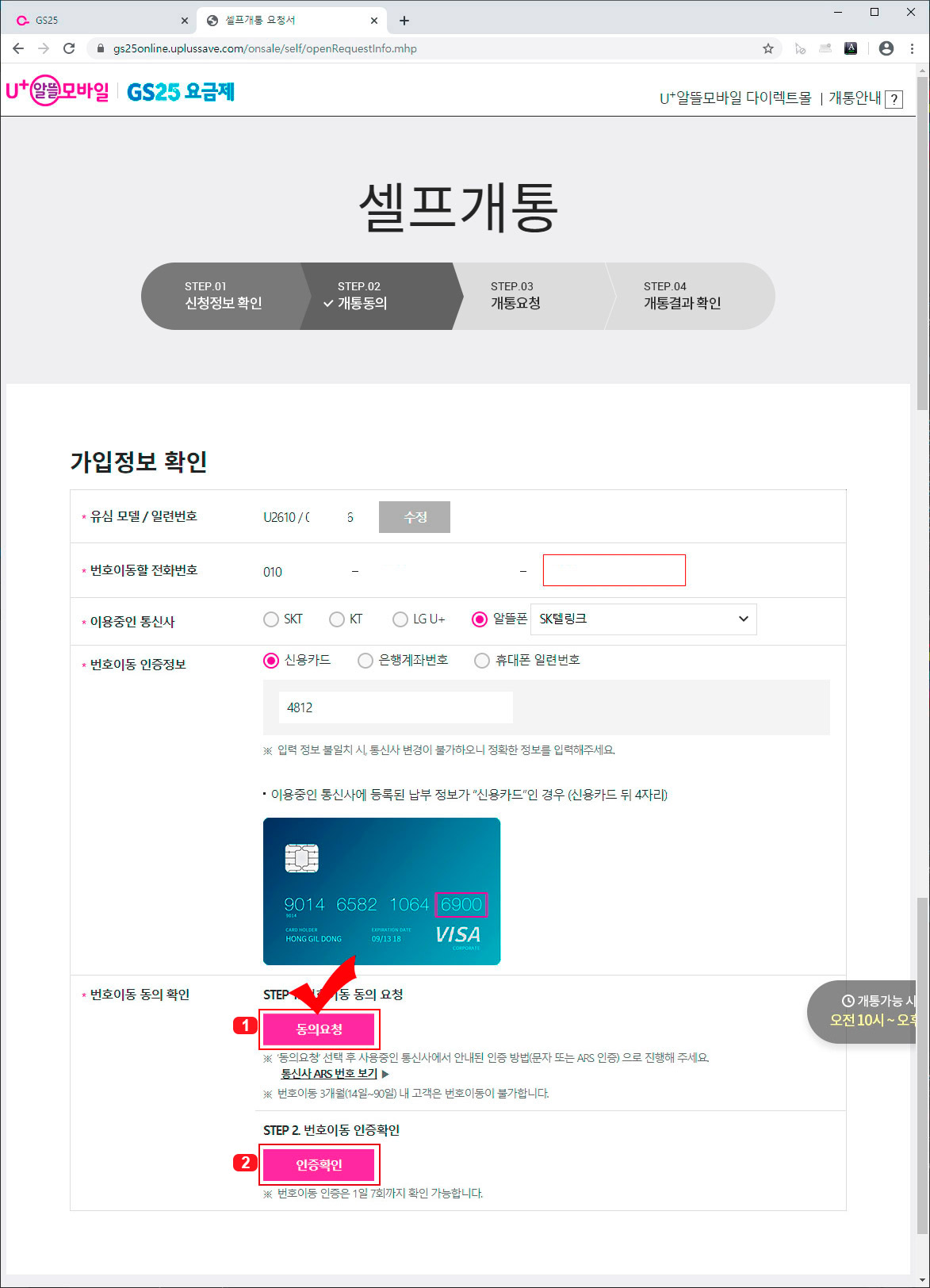
가입정보를 확인한 후 아래에 있는 번호이동 동의 확인란에서 "동의 요청" 버튼을 눌러 줍니다. 그러면 현재 이용 중인 통신사에서 번호이동 확인 메시지가 날아옵니다. 메시지가 안 오는 경우에는 아래 연락처로 연락해서 요청하시면 됩니다.
1번 동의 요청 후 2번 인증 확인도 클릭해 줍니다.
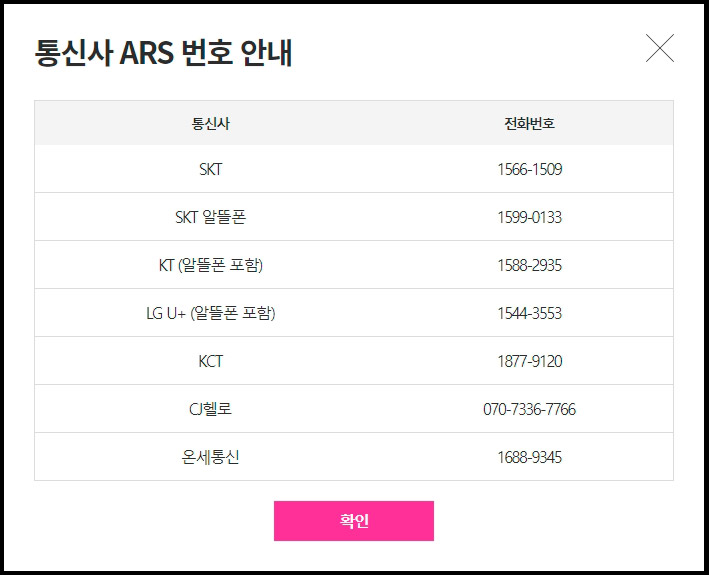
통신사 번호이동 ARS 번호입니다. 본인이 현재 이용 중인 통신사에 전화하시면 되는데 ARS라서 상담원 연결 없이 버튼만 누르면 간단하게 승인받으실 수 있습니다.
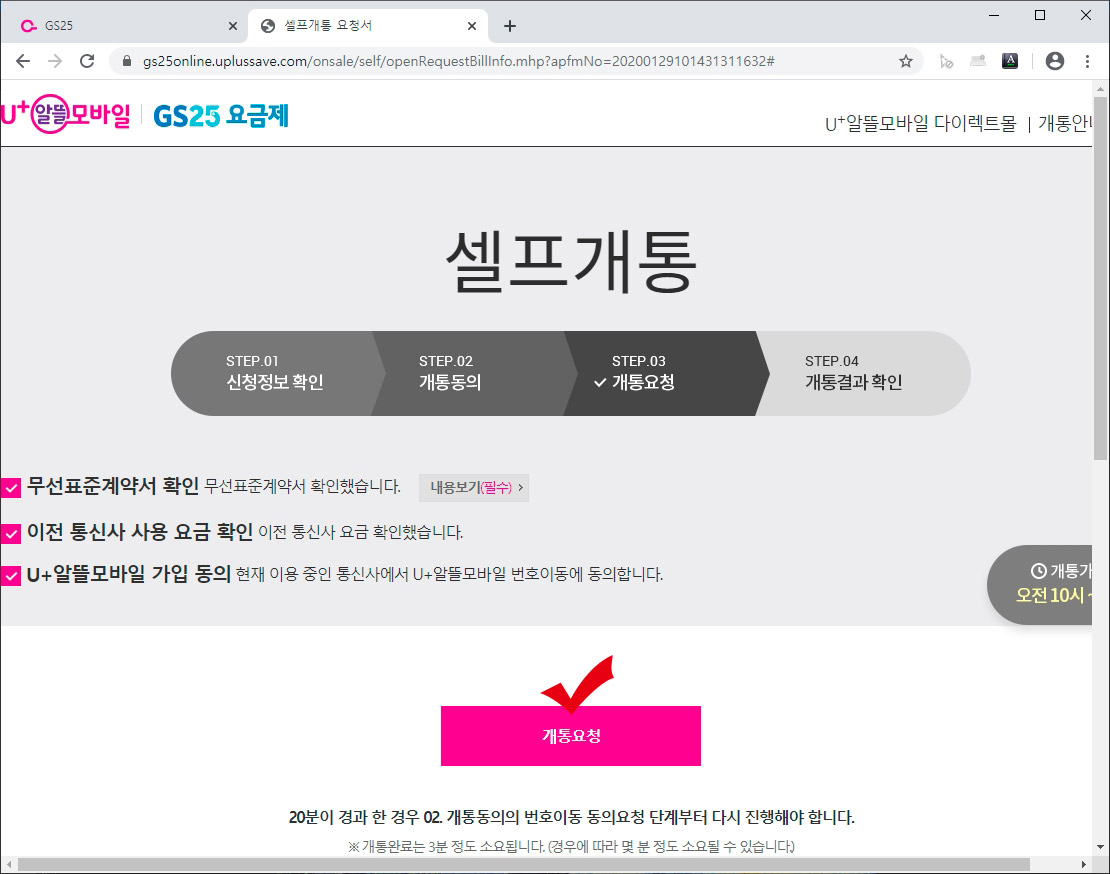
이제 개통 요청 버튼을 누르면 PC에서 하는 절차는 끝이 나고 스마트폰으로 넘어갑니다. 주의하실 점은 개통 요청 후 20분 내에 모든 것을 완료하셔야 합니다. 20분이 지나면 동의 요청 단계부터 다시 시작해야 하니 최대한 빨리 개통하시기 바랍니다.
이제 스마트폰에서 유심을 빼고 GS25 알뜰폰 유심으로 바꿔 끼워 주세요.
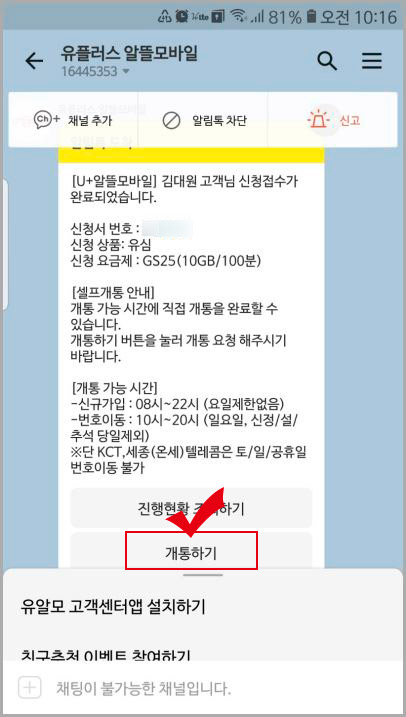
카톡으로 개통 메시지가 온 것을 확인하시고 "개통하기"를 클릭합니다. (개통 중에는 와이파이를 켜고 진행해 주세요.)
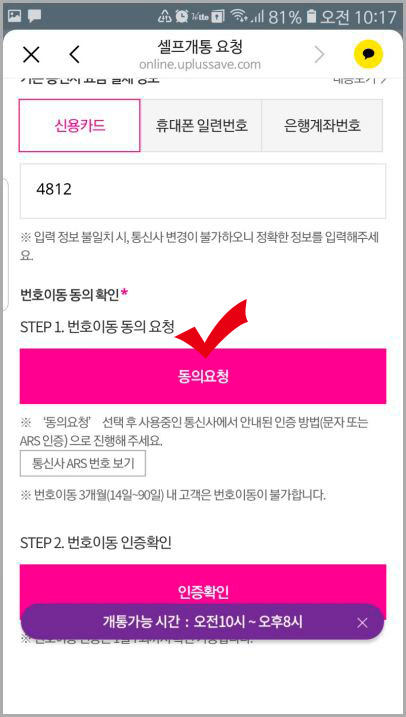
스마트폰에서도 동일한 과정을 거치는데 왜 하는지는 모르겠네요. PC에서 한 걸 똑같이 합니다.
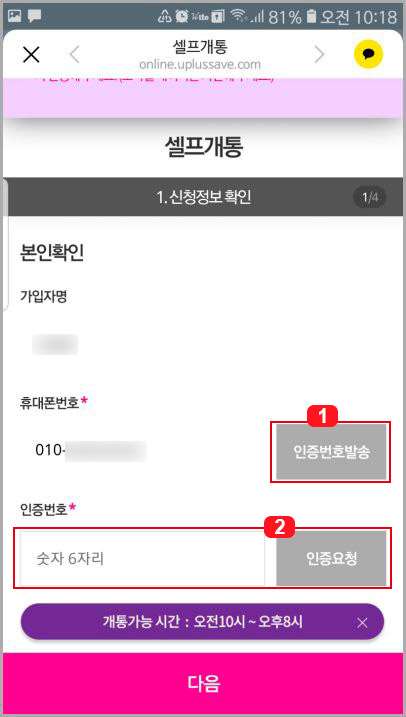
1번 "인증번호 발송"을 눌러 인증번호를 받으면 2번 칸에 적어주고 "인증 요청"을 클릭하시면 됩니다. 그리고 "다음"을 눌러 진행해 주세요.
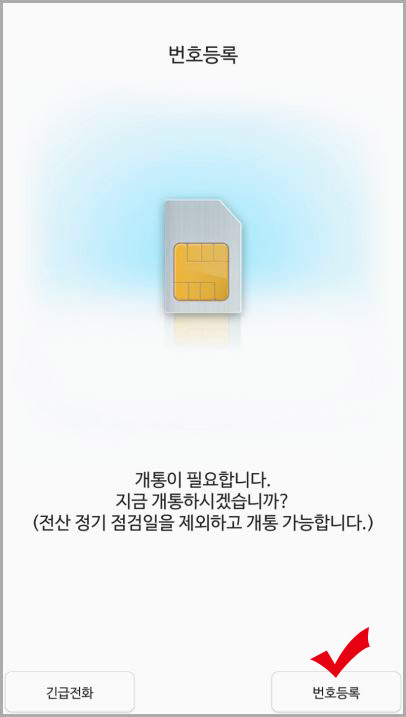
개통이 필요하다고 메시지가 뜨는데 오른쪽에 있는 "번호 등록"을 클릭해 주세요.
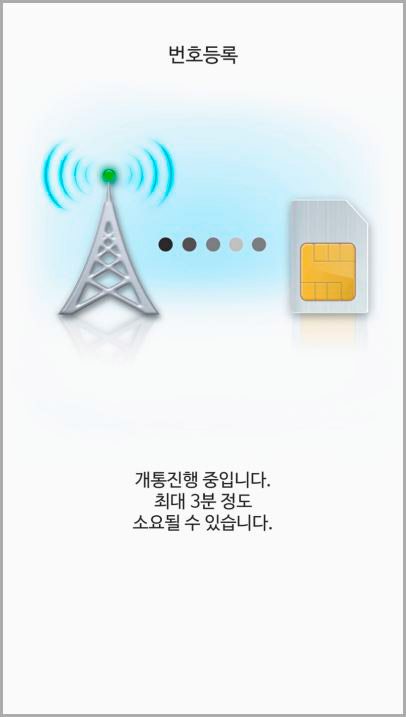
그러면 개통 진행 중이라는 메시지가 뜨고 최대 3분 정도 걸릴 수 있다고 나옵니다.
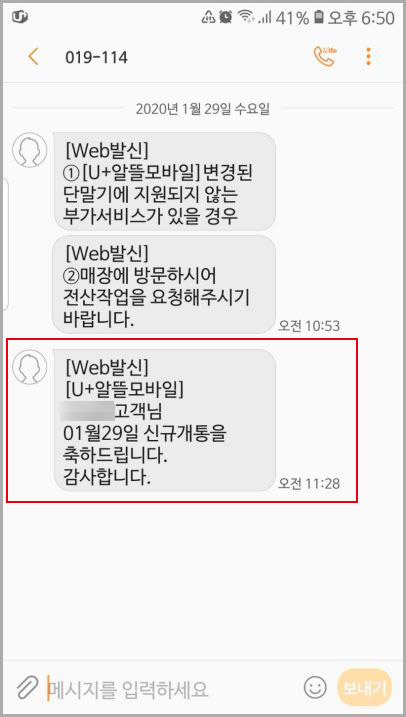
개통 완료 메시지가 뜨면 정상적으로 개통이 된 것입니다. 개통이 되지 않거나 다른 메시지가 뜬다면 고객센터나 매장으로 방문해서 문의하시면 됩니다.
저도 유심을 갈아 끼우고 두 번 재부팅을 했는데 개통이 안 돼서 위에 나오는 통신사 ARS 번호로 전화해서 등록하니 바로 되더군요. 번호이동이 제대로 되지 않았었나 봅니다.
어쨌든 무사히 GS25 알뜰폰 개통을 마치고 지금은 잘 사용하고 있습니다. 통화 품질도 좋고 무엇보다 가격이 저렴해서 기존보다 월 2만 원 정도 아낄 수가 있게 되었네요. 저렴한 통신요금을 원하신다면 GS25 알뜰폰으로 바꿔보세요.





댓글